时间:2021-07-20 10:45:08 作者:陈坤 来源:系统之家 1. 扫描二维码随时看资讯 2. 请使用手机浏览器访问: https://m.xitongzhijia.net/xtjc/20210720/218890.html 手机查看 评论 反馈
我们在使用电脑的过程中,磁盘管理功能是非常重要的,那么win11怎么打开磁盘管理呢?或许有的朋友还不太清楚,那么今天小编就为大家带来了win11打开磁盘管理的方法,我们一起来看看吧!
Win11打开磁盘管理的方法:
方法一:
1、首先进入win11系统,然后右击桌面此电脑,在出现的界面中选择“管理”进入。
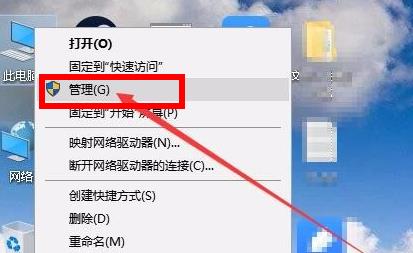
2、然后在打开的计算机管理界面中,点击界面左侧的“磁盘管理”即可。
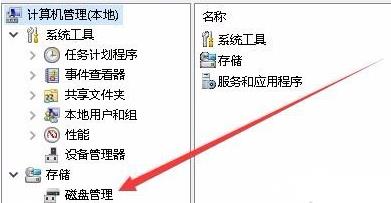
3、随后就可以进入磁盘管理功能随意的去进行设置了。
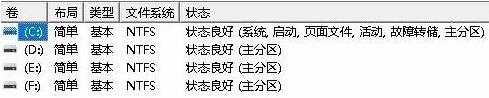
方法二:
打开运行然后在里面输入代码:diskmgmt.msc,即可进入磁盘管理功能。
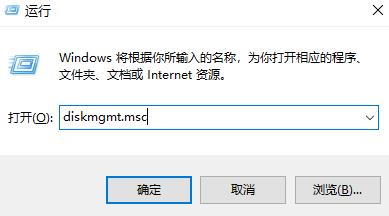
发表评论
共0条
评论就这些咯,让大家也知道你的独特见解
立即评论以上留言仅代表用户个人观点,不代表系统之家立场